Hur för att frigöra utrymme i brevlådan Gmail
Teknik / / December 19, 2019
Markeras som 'läst' betyder inte att du bli av e-postmeddelandet du fått. Det är alla samma äter ofta krävs utrymme, men nu i en annan del. Jag ska berätta hur man bli av med skräp i din brevlåda, optimera innehåll i andra produkter från Google och ett ekosystem att överge ytterligare utgifter på avancerad konto i molnet.
Som standard Google avsätter 15 GB lagringsutrymme. Denna enhetliga minnesutrymme, vilket innebär att förutom meddelanden använder bilder, dokument och allt som du har någonsin varit i samband med ett Gmail-konto den.
Beväpnad med den information
Till att börja med skall vi förstå hur mycket ledigt utrymme som finns kvar och hur upptagen resten av gigabyte. Jag vet att det är ganska lätt: Statistik kan hittas i det nedre vänstra hörnet av brevlådan. Genom att klicka på "Management" öppnar listan över expansionspaket för nödsituationer.
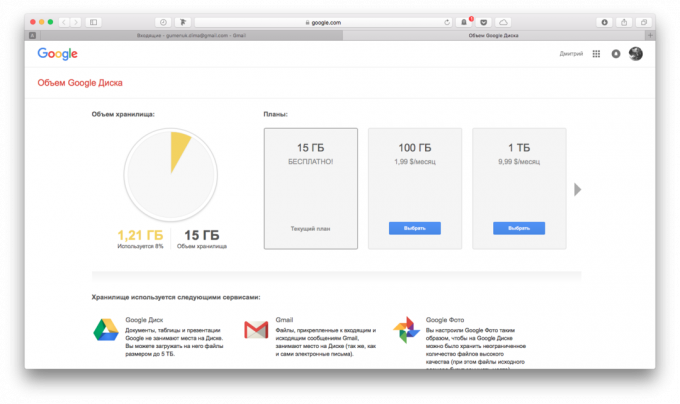
Detta är det enklaste sättet att lösa problemet med bristen på utrymme, men om du är rädd att $ 2 per månad för 100 GB själv inte motiverat, det finns flera fria sätt att optimera personliga utrymme konto Google. Om dem i dag och jag ska säga dig.
Vi finner nytta i standard kategorier
Gmail som standard kan sortera brev till några vanliga kategorier. "" Inbox "mappen för att visa dem och lära sig vad de är ansvariga trycker GEAR i det övre högra hörnet och välj fliken. Till att börja det skulle vara trevligt att rengöra avsnittet "Kampanjer".
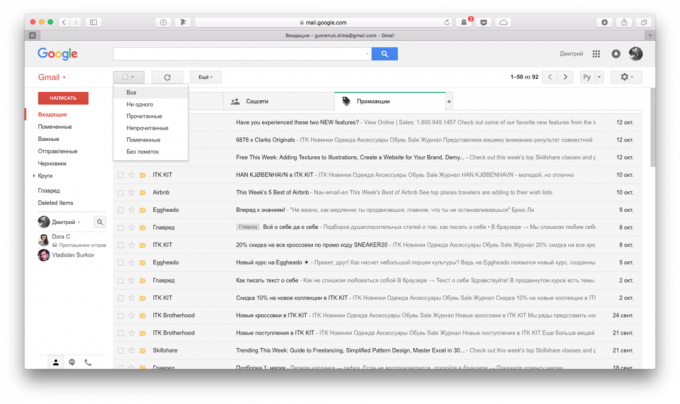
Det kommer att mestadels PR utskick som du inte ens kan vara ansvarig. Dessutom är de ofta fulla av bilder, och sedan ta upp en hel del utrymme. Överför önskad bokstav från denna sektion och notera den andra genom att trycka på "All" från snabbmenyn kryssrutan i det övre vänstra hörnet. De kan omedelbart skickas till papperskorgen.
legate
Okej, för att bekämpa det sätt som beskrivs ovan med spam är som att skära av huvudet av hydra: I dess ställe kommer att bli en annan. Mer effektivt sätt - att ta bort din e-postadress från alla reklamlistor. Detta kan göras på gammaldags sätt, genom att klicka på Avsluta länken i slutet av reklambudskap, eller om du Android-smartphone, klicka på eponymous elementet i listan över alternativ som indikeras av vertikala ellips.

Men flytten varje gång till en extern webbsida där du vill ange en postadress, och ibland specifikt gå in och gräva i inställningarna - en ansträngande uppgift. Det finns en enklare version, eftersom Google kan du blockera avsändare. Öppna e-postmeddelande som du är trött på och i rullgardinsmenyn till höger, välj "Blockera avsändare".
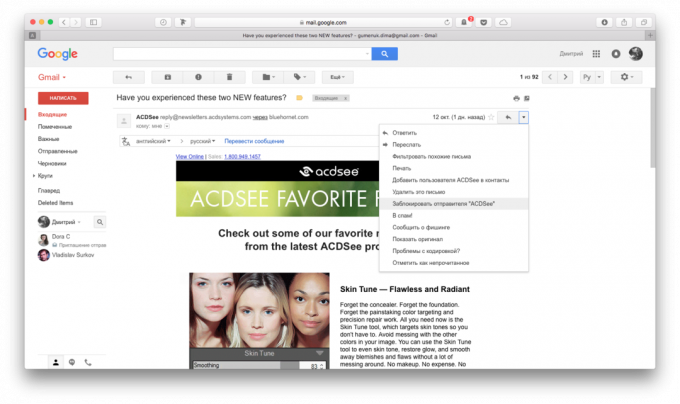
Detta befriar inte dig från att ta emot brev, men nu kommer de att komma in i avsnittet "Spam", där det kommer att tas bort efter 30 dagar.
Google kommer ihåg allt
Anteckningar från iPhone och även Gchat, som du kan ha använt för sista gången så länge sedan som har glömt - allt detta för alltid lagras på ditt konto. I den vänstra kolumnen under knappen skapa ett standardbrev, klicka på "Mer" och gå över innehållet i listrutan. Var uppmärksam på "Notes" och "Chatham".
Att bli av med övervikt
Du kanske inte kommer ihåg detta, men för hela tiden använder Gmail har du förmodligen ackumulerade brev som överskrider rimliga gränser. Det är osannolikt att du vill fortsätta att lagra dem.
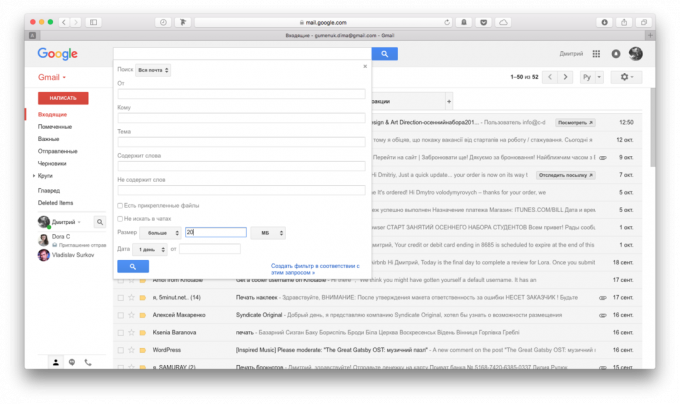
Få hjälp dem söksträng, som när du klickar på triangeln "Visa sökalternativ" öppnas i utökad version, som satt filter med nyckelord, avsändare, mottagare, och framför allt, storlekar. Förresten, jag fick omedelbart bli av med ett dussin inlägg, som ockuperade mer än 20 megabyte.
Genomföra en revision av Google Drive och foton
Eftersom ett Google-konto det totala utrymmet kommer gallerier optimering frigöra utrymme för e-post. Därför, om du använder foton för att säkerhetskopiera dina bilder, rekommenderar vi starkt att i inställningarna väljer "hög kvalitet" i stället för "Ursprunglig storlek".
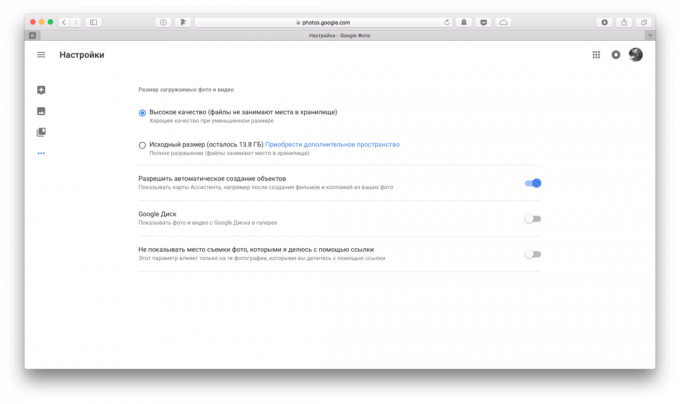
I det här fallet får du obegränsat lagringsutrymme för lite komprimerad, men i stort sett identiska i foton.
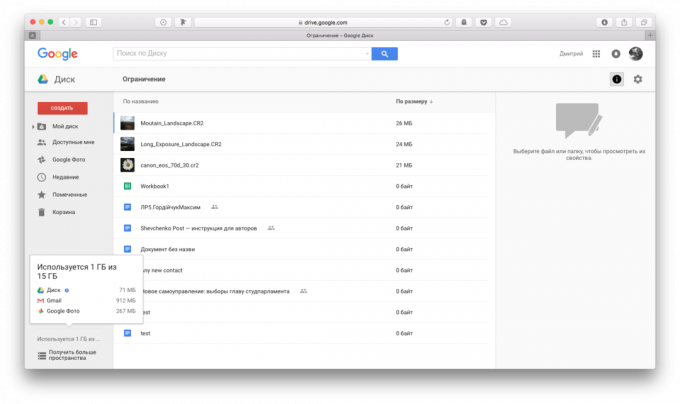
Om du vill visa detaljerad information om innehållet i Google Drive, klicka på den blå «I» ikonen i det nedre vänstra hörnet av "Get mer utrymme." En lista över filer sorterade efter storlek, vilket kommer att bidra till att snabbt bli av med stora och oönskade objekt.



